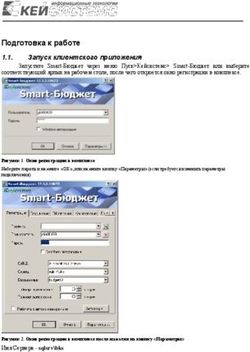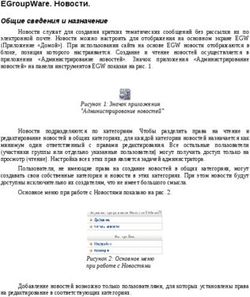Руководство пользования программой NOD32 Update Viewer v2.15.3
←
→
Транскрипция содержимого страницы
Если ваш браузер не отображает страницу правильно, пожалуйста, читайте содержимое страницы ниже
Руководство пользования программой
NOD32 ® Update Viewer v2.15.3
Программа NOD32® Update Viewer предназначена для загрузки обновлений с
официальных и зеркальных серверов ESET, Dr.WEB, AVZ с последующим
формированием собственного зеркала обновлений локально, на своем компьютере.
! Критично: для загрузки файлов с официальных серверов ESET ключ для обновления
(имя/пароль) обязателен.
! Важно: Для работы с программой, установка на компьютере ESET NOD32 не обязательна.
! Важно: Прекрасно подойдет для создания зеркала с последующим обновлением с него
всех компьютеров локальной сети, не имеющих выхода в Интернет.
Сайт программы: http://nodview.net.ru
1. Знакомство с интерфейсом основного окна программы
Рисунок 1 – Главное окно программыНа рисунке 1 показано главное окно программы NOD32® Update Viewer
версии 2.15.3:
1 - панель инструментов программы;
2 - поле для добавления нового сервера (зеркала) обновлений в список;
3 - поле для ввода имени для обновлений;
4 - поле для ввода пароля для обновлений;
5 - поле даты окончания ключа (имя/пароль) для обновлений;
6 - поверка возможности загрузки различных дистрибутивов антивирусных
программ ESET с официального сайта при помощи действующего ключа;
7 - список официальных серверов и добавленных зеркал обновлений;
8 - список файлов модулей проверяемого сервера/зеркала обновлений;
9 - список файлов компонентов проверяемого сервера/зеркала обновлений.
Далее поподробнее рассмотрим каждое из перечисленного.
1.1. Официальные сервера и зеркальные серверы обновлений
В левой части программы расположен список официальных серверов ESET, а
так же добавленных вами зеркал 7 . Чуть выше списка расположен и сам компьютер
с установленным или не установленным на нем антивирусом ESET NOD32. В нашем
случае установлена русская версия антивируса, соответственно надпись выглядит
так: .
! Критично: данная часть окна программы служит для работы с серверами/зеркалами
только 2-й версии ESET NOD32. Для работы с 3-й версией, а так же с Dr.WEB и AVZ служат
приложения программы, но об этом чуть позже.
Самыми первыми в списке серверов идут два сервера по умолчанию:
• www.nod32.com/nod_upd/ - сервер NOD32 по умолчанию, содержит
информацию обо всех коммерческих серверах ESET. Требует авторизации
(имя/пароль для обновления). Полноценное обновление с него не гарантированно!
• www.nod32.com/nod_eval/ - пробный (триальный) сервер NOD32 по
умолчанию, не требует авторизации (имя/пароль для обновления). Содержит
триальные вирусные базы сигнатур и список всех официальных триальных серверов
ESET!Далее следуют официальные коммерческие , либо триальные (если включен
пробный режим в настройках программы) сервера ESET. Для того, что бы получить
полный список, нужно проверить сервер ESET по умолчанию -
_http://www.nod32.com/nod_upd/ либо _http://www.nod32.com/nod_eval/ (если включен
пробный режим в настройках программы), нажатием клавиши ENTER, после этого в
контекстном меню правой кнопки мыши выбрать «Список серверов».
Так же ниже по списку могут идти сервера обозначенные значком . Это
пользовательские зеркала, т.е. сервера добавленные вручную в вашем NOD32.
Значком обозначаются зеркальные серверы (зеркала), добавленные только в
NOD32® Update Viewer.
! Важно: рекомендуется обновляться только с коммерческих серверов , а не с сервера по
умолчанию и тем более с пробных .
! Важно: в NOD32® Update Viewer пробными (триальными) могут быть так же и
добавленные зеркала. Пример: .
! Важно: бывает и такое, что программа не может определить принадлежность зеркала, в
таком случае оно выглядит так: . Скорее всего - это зеркало для
ESET NOD32 Antivirus v3.x, но в любом случае обновляться с него не стоит.
Все проверенные вами серверы/зеркала, имеющие максимальную совпадающую
с официальными серверами версию, подсвечиваются зеленоватым оттенком,
остальные остаются белыми: .
! Важно: если вирусные базы сигнатур на проверенном вами сервере/зеркале окажутся
более свежими, чем в установленном антивирусе NOD32, тогда надпись вашего компьютера в
программе станет красной: .
Для добавления в список своего зеркала обновлений, вам нужно ввести его
Рисунок 2 – Ввод адреса нового сервера
полный адрес в поле 2 , как показано на рисунке 2. После чего нажать кнопку Тест
или просто клавишу ENTER. NOD32® Update Viewer проверит данное зеркало и
если результат окажется положительным, спросит добавить ли его (см. рис. 3).
Рисунок 3 – Добавление адреса нового сервера! Критично: при вводе адреса слеш после протокола «http: или ftp:» должен быть
обязательно прямым « / ». В противном случае NOD32® Update Viewer не сможет проверить
данное зеркало. В других вариантах ввода (например: hunterdogs.net\nod32\) направление
слеша не важно, NOD32® Update Viewer меняет обратный « \ » на прямой « / »
автоматически.
1.2. Файлы серверов/зеркал обновлений для NOD32 v2.x
В правой части основного окна программы расположены списки файлов
модулей 8 и файлов компонентов проверяемого сервера/зеркала обновлений 9 .
Все это работает в паре со списком серверов/зеркал 7 (см. рис. 1). Как только вы
проверите какой-нибудь сервер/зеркало из списка – в правой части основного окна
сразу же появится содержимое этих серверов/зеркал (списки файлов модулей и
компонентов с указанием даты, версии, номера сборки и размера).
Если версия хотя бы одного из модулей и/или компонентов на сервере/зеркале
окажется более поздней, чем на вашем локальном зеркале – данный модуль и/или
компонент подсветится зеленоватым оттенком: , при этом
будет существовать возможность дообновиться этими файлами. Если же наоборот –
модуль и/или компонент подсветится розоватым оттенком: ,
при этом возможности дообновиться естественно уже не будет.
Вот мы уже почти подошли непосредственно к обновлению вашего локального
зеркала, пока только для NOD32 v2.x, но не всё так гладко, как хотелось бы - для
этого вам просто необходим ключ (имя/пароль) для обновления. Если такой уже
имеется – смело переходим к следующей главе.
1.3. Ключи для обновления локального зеркала для NOD32 v2.x и v3.x
Начнем с того, почему данная глава названа именно так?! А все потому, что
текущий ключик, используемый в NOD32® Update Viewer для обновления NOD32
v2.x, используется так же для обновления и NOD32 v3.x, и ESET Smart Security.
Для добавления ключа в программу, вам нужно ввести имя и пароль в
соответствующие поля 3 и 4 (см. рис. 1), после чего нажать клавишу ENTER (либо
кнопки или на панели инструментов - об этом чуть позже). NOD32® Update
Viewer автоматически проверит работоспособность ключа по всему списку серверов,
обозначенных галками , добавляя при этом к каждому соответствующие значки:
- рабочий, - не рабочий. Если, после проверки ключ окажется работоспособным,
программа спросит вас, добавить ли его в список (см. рис. 4).Список добавляемых ключей в программе не ограничен. Теперь при обновлении
локального зеркала, вы сами можете выбирать из выплывающего списка тот ключ, с
помощью которого и будет производиться обновление (см. рис. 5).
Рисунок 4 – Добавление нового ключа в список программы
Рисунок 5 – Выбор ключа для обновления из списка добавленных
! Важно: бывает такое, что выбранный ключ может не подходить одновременно для
обновления NOD32 v2.x, NOD32 v3.x и ESET Smart Security. В таком случае, если вы держите
два локальных зеркала (для NOD32 v3.x и ESET Smart Security оно одно), для их обновления
придется использовать соответствующий ключик, который подходит для обеих версий.
Выбрали сервер/зеркало для обновлений, проверили его на наличие файлов
актуальных версий, добавили работоспособный ключик – пора обновляться!
1.4. Обновление локального зеркала для NOD32 v2.x
После выбора сервера/зеркала для обновления, нажимаем на нем правую
кнопку мыши и в контекстном меню выбираем: , после этого
программа сама загрузит все требуемы файлы и сформирует зеркало.
! Важно: при первом же обращении к серверу обновлений, NOD32® Update Viewer сама
создает в корне папки для локальных зеркал по умолчанию:
• для NOD32 v2.x – nod_upd;
• для NOD32 v3.x и ESS – eset_upd;
• для Dr.Web и CureIt! – drweb_upd;
• для AVZ Антивирус Зайцева – avz_upd.
Данные адреса можно поменять на любые в настройках программы, но об этом чуть позже.Раз уж мы коснулись контекстного меню списка серверов, тогда разберем все
его функции полностью.
Если вы вызовите контекстное меню на строке вашего компьютера (см. рис. 6),
то, выбрав «Обновить компоненты зеркала» - компоненты локального зеркала
будут обновлены из текущей версии NOD32, установленной на компьютере. При
выборе «Обновить компоненты зеркала из файла» - обновление можно
произвести из разных дистрибутивов ESET NOD32 ( _ndntruad.exe, _ndntrust.exe,
_nd98rust.exe и т.д.). При этом программа покажет вам, какие именно компоненты
будут обновлены.
Рисунок 6 – Контекстное меню вашего компьютера
Если вы вызовите контекстное меню на строке любого проверенного
официального сервера (см. рис. 7), то, выбрав «Проверить сервер» - повторно
проверите его. Выбрав «Проверить файлы сервера», программа проверит все его
файлы, реально лежащие на сервере. При этом если проверенные файлы окажутся
свежими, а в файле update.ver по каким-либо причинам это не сконфигурировано, то
NOD32® Update Viewer все равно сможет обновиться с данного сервера, чего не
скажешь про NOD32.
Далее:
• «Список серверов» - будет перепроверен список всех официальных
серверов ESET;
• «Проверить пароль» - будет проверена работоспособность текущего
выбранного ключа для обновления на данном сервере. Если ключ окажется рабочим,
программа спросит: добавить ли его в список. В случае проверки уже добавленного
ранее в список ключа, если он более не работоспособен, программа спросит: удалить
ли выбранный ключ из списка;
• «Проверить все пароли» - будет проверена работоспособность всех ключей
для обновления, внесенных в список на данном сервере. После проверки, программа
покажет, сколько было проверено ключей (паролей) и сколько из них
работоспособных. Все найденные не рабочие ключи, программа предложит удалить;• «Проверить пароли из файла» - будет проверена работоспособность всех
ключей для обновления, сохраненных в фалы *.old (ранее удаленные из программы
ключи, сохраняются в файл с этим разрешением), *.txt, *.dbf (NOD32® Update
Viewer может сохранять весь список ключей в файл, но об этом чуть позже).
• «Проверить дату окончания» - будет проверена дата окончания всех
ключей, срок которых истекает в течение следующих 10-ти дней;
Рисунок 7 – Контекстное меню официальных серверов
• «Обновить зеркало» - обновляет локальное зеркало v2.x с текущего
сервера/зеркала (более подробно описывалось чуть выше в этой главе). Если
локальное зеркало не нуждается в обновлении (см. главу 1.2.), то надпись «Обновить
зеркало» будет не активна;
• «Копировать» - адрес сервера/зеркала обновлений будет скопирован в
буфер обмена.
Если вы вызовите контекстное меню на строке любого проверенного
пользовательского сервера (см. рис. 8), то увидите уже знакомые команды, кроме
двух последних:
• «Добавить сервер» - добавляет сервер обновлений в список серверов
вашего установленного NOD32. Поскольку данные пользовательские серверы уже
добавлены в антивирус, то программе нечего добавлять – надпись будет всегда не
активна;
Рисунок 8 – Контекстное меню пользовательских серверов• «Удалить сервер» - добавленный ранее пользовательский сервер удалится
из вашего NOD32, но останется в списке NOD32® Update Viewer, как добавленное
зеркало обновлений .
Контекстное меню зеркал обновлений (см. рис. 9) визуально не отличается от
предыдущего, но имеет ровно противоположную функциональность:
• «Добавить сервер» - данная команда добавляет зеркало к списку
пользовательских серверов , при этом, удаляя его из списка зеркал программы.
Рисунок 9 – Контекстное меню зеркальных серверов
• «Удалить сервер» - удаляет данный зеркальный сервер из списка зеркал
NOD32® Update Viewer.
1.5. Панель инструментов программы
В этой главе мы постараемся разобраться панелью инструментов самой
программы 1 (см. рис. 10).
Рисунок 10 – Панель инструментов программы
Пробежимся по кнопкам:
«Обновить этот компьютер» - Нажатие этой кнопки, обновит информацию о
модулях и компонентах в установленном NOD32 на вашем компьютере.
«Проверить все серверы» - Нажав эту кнопку, NOD32® Update Viewer
проверит на обновление все официальные, пользовательские, зеркальные серверы
из списка, отмеченные галкой . Данная кнопка имеет выплывающее
меню (см. рис. 11):Рисунок 11 – Выплывающее меню кнопки «Проверить все серверы»
• «Проверить сервер NOD32» - программа проверит на обновление сервер
NOD32 по умолчанию, а именно www.nod32.com/nod_upd/;
• «Проверить пробный сервер NOD32» - программа проверит на обновление
пробный сервер NOD32 по умолчанию, а именно www.nod32.com/nod_eval/;
• «Проверить серверы NOD32 по умолчанию» - программа проверит на
обновление все отмеченные галками официальные сервера ( либо ) из списка;
• «Проверить пользовательские серверы NOD32» - программа проверит на
обновление все отмеченные галками пользовательские сервера из списка;
• «Проверить зеркальные серверы» - программа проверит на обновление
все отмеченные галками зеркальные серверы из списка.
«Добавить сервер» - полностью дублирует функцию «добавления сервера» из
контекстного меню списка серверов/зеркал (см. главу 1.4.).
«Удалить сервер» - полностью дублирует функцию «удаления сервера» из
контекстного меню списка серверов/зеркал (см. главу 1.4.).
«Обновить зеркало NOD32 v2» - полностью дублирует функцию «обновления
зеркала» из контекстного меню списка серверов/зеркал (см. главу 1.4.). При простом
наведении мышкой на эту кнопку, указывается текущая версия вирусных баз данный
сигнатур локального зеркала.
«Синхронизировать FTP зеркало» - программа синхронизирует файлы
локального зеркала с файлами зеркала на FTP-сервере, если таковое имеется. Более
подробно рассмотрим это чуть позже.
«Проверить пароль на обновление баз» - программа проверит
работоспособность текущего выбранного ключа для обновления с официальных
серверов, выделенных галкой . Данная кнопка имеет выплывающее
меню (см. рис. 12):Рисунок 12 – Выплывающее меню кнопки «Проверить пароль на обновление баз»
• В первом и во втором разделах этого меню можно конкретно выбрать тот
сервер, на котором вы в данный момент хотите проверить работоспособность
текущего выбранного ключа для обновлений.
• «Взять имя и пароль из NOD32» - программа возьмет и добавит в свой
список текущий ключ (имя/пароль) для обновления, который используется в
установленном на вашем компьютере NOD32, если такой имеется.
• «Установить имя и пароль в NOD32» - программа установит в ваш
установленный NOD32 текущий выбранный ключ для обновления из списка NOD32®
Update Viewer.
• «Проверить все пароли» - полностью дублирует функцию проверки всех
паролей из контекстного меню списка серверов/зеркал (см. главу 1.4.).
• «Проверить пароли из файла» - полностью дублирует функцию проверки
паролей в файлах из контекстного меню списка серверов/зеркал (см. главу 1.4.).
• «Проверить дату окончания» - полностью дублирует функцию проверки
даты окончания ключей из контекстного меню списка серверов/зеркал
(см. главу 1.4.).• «Сохранить все пароли» - данная функция позволяет сохранить весь список
добавленных ключей для обновлений в файлы *.txt, *.dbf на вашем компьютере.
«Проверить пароль на загрузку версий NOD32» - программа проверит
возможность загрузки всех антивирусных дистрибутивов ESET с официального
сервера с помощью текущего выбранного ключа для обновлений. Результат проверки
будет виден в данной части основного окна программы 6 (см. рис. 13):
Рисунок 13 – результат проверки ключа на загрузку версий NOD32
Каждая буква соответствует определенной версии дистрибутива ESET, ее можно
посмотреть, наведя мышкой на любую из них.
Если проверенный ключ позволяет загрузку данного ПО, то буква подсветится
зеленым цветом S, если же нет или загрузка с сервера не удалась – S и S
соответственно. В последнем случае имеет смысл проверить полный путь файла на
сервере в настройках программы и при необходимости его подкорректировать, но об
этом чуть позже.
Для загрузки требуемого дистрибутива, вам нужно нажать правой кнопкой
мыши по соответствующей букве и выбрать в контекстном меню нужный языковой
вариант.
! Важно: список этих языковых вариантов дистрибутивов ESET в контекстном меню,
полностью зависит от выбора в настройках программы загрузки компонентов требуемого
языка. Более подробно настройки программы, рассмотрим чуть позже.
Кнопка «Проверить пароль на загрузку версий NOD32» так же содержит
выплывающее меню, которое представлено на рисунке 14:
Рисунок 14 – Выплывающее меню кнопки
«Проверить пароль на загрузку версий NOD32»В данном выплывающем меню, можно конкретно выбрать для загрузки какой
версии NOD32 проводить проверку.
«Настройки» - нажатие этой кнопки, откроет окно настроек NOD32® Update
Viewer. Более подробно рассмотрим их чуть позже.
«Полезные ссылки» - нажатие этой кнопки отправит вас на домашнюю
страницу программы. Данная кнопка так же имеет выплывающее меню, в котором
содержится еще несколько ссылок на полезные ресурсы.
«Написать автору» - при условии правильной настройки почтового клиента по
умолчанию в компьютере, нажав эту кнопку, вы сможете написать письмо автору
программы.
«Поддержи проект» - нажав на эту кнопку, откроется окно с информацией о
Web Money и Yandex кошельках, а так же о других способах материальной поддержки
данного проекта.
«Обновление ESET NOD32 v3» - запускает приложение, для создания и
обновления локального зеркала для NOD32 v3.x. Более подробно которое рассмотрим
в следующих главах.
«Обновление Dr.WEB» - запускает приложение, для создания и обновления
локального зеркала для Dr.Web и CureIt!. Более подробно которое рассмотрим в
следующих главах.
«Обновление AVZ» - запускает приложение, для создания и обновления
локального зеркала для AVZ Антивирусной утилиты Зайцева. Более подробно которое
рассмотрим в следующих главах.
«Прервать» - нажатие данной кнопки, остановит любое, выполняемое в данный
момент, действие NOD32® Update Viewer.
1.6. Настройки программы NOD32® Update Viewer
Что бы вызвать окно настроек программы, достаточно нажать кнопку на
панели инструментов. Разберем более подробно все настройки.
Начнем с закладки «FTP зеркало» (см. рис. 15):
Если у вас есть FTP-сервер, файлы обновлений которого вы хотите
синхронизировать с файлами вашего локального зеркала, то с помощью даннойзакладки, можно полностью настроить доступ к нему. Программа имеет возможность
синхронизировать файлы с 4-мя разными FTP-серверами одновременно. Для
активации/деактивации каждого из которых, нужно поставить/убрать галку 1. Далее
нужно правильно заполнить поля: «FTP», «Имя», «Пароль» и при необходимости
включить пассивный режим FTP 2. Можно так же проверить достоверность введенных
данных, нажав кнопку «Тест» 3.
! Важно: адрес FTP-сервера обязательно записывать с приставкой-протоколом «ftp://»
при этом нужно указать полный путь до корневой папки сервера (обычно www, htdocs), в
которой будет лежать папка с файлами вашего локального зеркала.
Рисунок 15 – Настройки программы
В закладке «Зеркало NOD32 v2» (см. рис. 16) можно сконфигурировать
настройки локального зеркала для NOD32 v2.
Если на вашем компьютере установлен ESET NOD32 LAN Update Server
(Administrator version) v2.x, в котором сконфигурированы параметры для создания им
самим собственного локального зеркала, то, выбрав опцию «Зеркало NOD32 LAN
Update Server (только просмотр)» 1 (опция будет активна), вы можете
просмотреть в программе содержимое его файлов-модулей. Результат будет виден в
части 8 основного окна программы (см. рис. 1). При этом на панели инструментов
появится новая кнопка, благодаря которой можно будет переименовать все файлы
вирусной базы локального зеркала, как на официальных серверах.Опция «Путь» 2 указывает путь к папке зеркала для NOD32 v2, созданного
NOD32® Update Viewer.
! Важно: если папка зеркала находится в корне самой программы, то в достаточно лишь
указать ее название, иначе требуется ввести полный путь к этой папке на компьютере, для
этого можно воспользоваться кнопкой 3.
Опция «Загружать компоненты» 4 – кроме файлов основной базы, программа
будет загружать компоненты программы.
Опция «Windows 95/98/ME компоненты» 5 – кроме файлов основной базы,
программа будет загружать компоненты программы для более старый операционных
систем: Windows 95/98/ME.
Опция «Автоматическое обновление» 6 - данная опция задает программе
автоматически обновлять локальное зеркало, поочередно с серверов из списка 7
(см. рис. 1), выбранных гаками .
Опция «FTP» 7 – при включении данной опции, программа автоматически
синхронизирует файлы вашего локального зеркала с файлами ранее
настроенного(ых) (см. рис. 15) FTP-сервера(ов) 1,2,3 и 4. В поле 7a указывается
название папки на FTP-сервере, в которой будут лежать файлы зеркала. Например:
если в качестве адреса ftp-сервера был указан ftp://domen.net/htdocs/, а в качестве
названия папки с файлами зеркала – nod32, то полный адрес к зеркалу программа
будет понимать так: ftp://domen.net/htdocs/nod32/.
Рисунок 16 – Настройки программыПоставив галки 8, 9, 10, программа будет выполнять выбранные вами действия
после обновления модулей, обновления модуля ENGINE0, обновления компонентов.
Опция «FTP» 11 – здесь можно выбрать, компоненты каких языков будет
загружать NOD32® Update Viewer.
В закладке «Общие» (см. рис. 17) можно сконфигурировать общие настройки и
возможности программы.
Опции 1 и 2 полноценно переключают ваш NOD32 из коммерческого режима в
триальный и обратно, при этом NOD32® Update Viewer предложит заменить список
официальных коммерческих серверов на список официальных пробных (триальных).
Рисунок 17 – Настройки программы
Опция «Разрешить тихий режим» 3 – при включении этой опции, NOD32®
Update Viewer не будет показывать уведомления об обновлениях в System Tray.
Опция «Проверять наличие новой версии» 4 – каждый раз при загрузке
программы, будет проверенно наличие новой версии на сайте разработчика.
Опция «Разрешить рекламный модуль при модемном подключении» 5 –
если вы подключены к Интернету по обычному Dial-up модему, то с помощью данной
опции можете отключить загрузку рекламных модулей в программе (см. рис. 18).
Рисунок 18 – Рекламные модули программыПри другом виде подключения, данная опция будет недоступна.
Опция «Период обновления (час)» 6 – тут указывается период в часах, через
который NOD32® Update Viewer будет автоматически обновлять локальные
зеркала, поочередно с серверов из списка 7 (см. рис. 1), выбранных гаками .
Опция «Показывать пароль» 7 – при включении данной опции в поле для
ввода пароля ключа для обновления 4 (см. рис. 1), будет виден пароль вместо
точечек (***).
Опция «Проверять список серверов» 8 – при каждой проверке одного
официального сервера, программа будет проверять список всех остальных
официальных серверов для обновления.
Опция «Пассивный режим FTP» 9 – если в качестве сервера обновлений
локального зеркала будет использоваться зеркало, находящееся на FTP-сервере, то
включение данной опции позволить активировать пассивный режим для подключения
к нему.
Опции 10 и 11 позволяют выбрать: заменять или добавлять лог, который ведет
программа, при каждом ее запуске. При этом лог может быть обычным или
расширенным 12.
Опция «Использовать прокси сервер» 13 – данная опция нужна для тех, кто
использует для выхода в Интернет прокси сервер. При этом настройки сервера можно
импортировать из вашего антивируса NOD32 14 либо Windows Internet Explorer 15.
В закладке «Загрузка NOD32» (см. рис. 19) можно подкорректировать
основной сервер 2, а так же полный путь 3 для загрузки антивирусных
дистрибутивов ESET v2 при помощи контекстного меню окна 6 . При снятии одной из
галок 1, программа не будет проверять автоматически возможность загрузки для
действующего выбранного ключа того или иного антивирусного дистрибутива (см.
рис. 13).
!Важно: для того, что бы вручную проверить возможность загрузки того или иного
антивирусного ПО, нужно правой кнопкой мыши нажать по букве, соответствующей
требуемому дистрибутиву и в контекстном меню выбрать пункт «Проверить пароль» либо
«Проверить все пароли».Рисунок 19 – Настройки программы
В закладке «Загрузка ESET» (см. рис. 20) можно так же подкорректировать
основной сервер, а так же полный путь только уже для загрузки антивирусных
дистрибутивов ESET v3 при помощи контекстного меню окна 6 . При снятии одной
Рисунок 20 – Настройки программы
из галок 1, программа не будет проверять автоматически возможность загрузки для
действующего выбранного ключа того или иного антивирусного дистрибутива (см.
рис. 13).1.7. Обновление локального зеркала для NOD32 v3.x
Обновление локального зеркала версии 3.x производится только с помощью
приложения программы «Обновление ESET NOD32 v3», которое можно запустить,
нажав кнопку на панели инструментов. Окно приложения показано на рисунке 21.
При простом наведении мышкой на эту кнопку, указывается текущая версия
вирусных баз данный сигнатур локального зеркала.
Рисунок 21 – Обновление ESET NOD32 v3
В поле «Сервер» 1 записывается полный адрес официального сервера
обновлений, либо альтернативного зеркального сервера.
В поле «Зеркало» 2 указывается путь к папке зеркала для NOD32 v3,
созданного NOD32® Update Viewer.
! Важно: если папка зеркала находится в корне самой программы, то в достаточно лишь
указать ее название, иначе требуется ввести полный путь к этой папке на компьютере, для
этого можно воспользоваться кнопкой 3.
Опция «Автоматическое обновление» 4 - данная опция задает программе
автоматически обновлять локальное зеркало, с сервера, указанного в поле 1. Период
обновлений задается в закладке «Общие» основных настроек программы.
Опция «FTP» 5 – при включении данной опции, программа автоматически
синхронизирует файлы вашего локального зеркала с файлами ранее
настроенного(ых) (см. рис. 15) FTP-сервера(ов) 1,2,3 и 4. В поле 6 указывается
название папки на FTP-сервере, в которой будут лежать файлы зеркала. Например:
если в качестве адреса ftp-сервера был указан ftp://domen.net/htdocs/, а в качественазвания папки с файлами зеркала – eset_upd, то полный адрес к зеркалу
программа будет понимать так: ftp://domen.net/htdocs/eset_upd/.
Принцип подсветки файлов вирусной базы идентичен принципу, как для NOD32
v2 (см. главу 1.2.).
Кнопкой 7 проверяется сервер/зеркало обновлений, а кнопкой 8 – обновляется
локальное зеркало.
1.8. Обновление локального зеркала для Dr.WEB CureIt!
Обновление локального зеркала для сканера Dr.Web CureIt! производится
только с помощью приложения программы «Обновление Dr.WEB», которое можно
запустить, нажав кнопку на панели инструментов. Окно приложения показано на
рисунке 22. При простом наведении мышкой на эту кнопку, указывается текущая
версия вирусных баз данный сигнатур локального зеркала.
Рисунок 22 – Обновление Dr.Web
В поле «Сервер» 1 записывается полный адрес официального сервера
обновлений.
В поле «Зеркало» 2 указывается путь к папке зеркала для Dr.Web CureIt!,
созданного NOD32® Update Viewer.
! Важно: если папка зеркала находится в корне самой программы, то в достаточно лишь
указать ее название, иначе требуется ввести полный путь к этой папке на компьютере, для
этого можно воспользоваться кнопкой 3.Опция «Автоматическое обновление» 4 - данная опция задает программе
автоматически обновлять локальное зеркало, с сервера, указанного в поле 1. Период
обновлений задается в закладке «Общие» основных настроек программы.
Опция «Загружать VR dll» 5 – позволяет NOD32® Update Viewer загружать
компоненты программы.
Опция «FTP» 6 – при включении данной опции, программа автоматически
синхронизирует файлы вашего локального зеркала с файлами ранее
настроенного(ых) (см. рис. 15) FTP-сервера(ов) 1,2,3 и 4. В поле 7 указывается
название папки на FTP-сервере, в которой будут лежать файлы зеркала. Например:
если в качестве адреса ftp-сервера был указан ftp://domen.net/htdocs/, а в качестве
названия папки с файлами зеркала – drweb_upd, то полный адрес к зеркалу
программа будет понимать так: ftp://domen.net/htdocs/drweb_upd/.
В поле «Путь» 8 указывается полный путь к базам CureIt! сканеру на вашем
компьютере. Для указания пути можно воспользоваться кнопкой 9.
Если у вас нет CureIt! сканера, то вы всегда сможете его установить, нажав
кнопку 10.
Принцип подсветки файлов вирусной базы идентичен принципу, как для NOD32
v2 (см. главу 1.2.).
Кнопкой 11 проверяется сервер обновлений, а кнопкой 12 – обновляется
локальное зеркало.
- запускает сам сканер Dr.WEB CureIt!.
! Важно: после обновления зеркала, при условии установленного CureIt! сканера и
правильно указанного пути к его базам, требуется нажать на опцию , после чего
программа сама преобразует файлы обновлений в полноценные для Dr.WEB. При этом
опция примет вид: .
1.9. Обновление локального зеркала для AVZ Антивирусная утилита Зайцева
Обновление локального зеркала для сканера AVZ Антивирусной утилиты
Зайцева производится только с помощью приложения программы «Обновление
AVZ», которое можно запустить, нажав кнопку на панели инструментов. Окно
приложения показано на рисунке 23. При простом наведении мышкой на эту кнопку,
указывается текущая версия вирусных баз данный сигнатур локального зеркала.Рисунок 22 – Обновление AVZ
В поле «Сервер» 1 записывается полный адрес официального сервера
обновлений.
В поле «Зеркало» 2 указывается путь к папке зеркала для AVZ, созданного
NOD32® Update Viewer.
! Важно: если папка зеркала находится в корне самой программы, то в достаточно лишь
указать ее название, иначе требуется ввести полный путь к этой папке на компьютере, для
этого можно воспользоваться кнопкой 3.
Опция «Автоматическое обновление» 4 - данная опция задает программе
автоматически обновлять локальное зеркало, с сервера, указанного в поле 1. Период
обновлений задается в закладке «Общие» основных настроек программы.
Опция «FTP» 5 – при включении данной опции, программа автоматически
синхронизирует файлы вашего локального зеркала с файлами ранее
настроенного(ых) (см. рис. 15) FTP-сервера(ов) 1,2,3 и 4. В поле 6 указывается
название папки на FTP-сервере, в которой будут лежать файлы зеркала. Например:
если в качестве адреса ftp-сервера был указан ftp://domen.net/htdocs/, а в качестве
названия папки с файлами зеркала – avz_upd, то полный адрес к зеркалу программа
будет понимать так: ftp://domen.net/htdocs/avz_upd/.
В поле «Путь» 7 указывается полный путь к базам AVZ антивирусной утилиты
Зайцева на вашем компьютере. Для указания пути можно воспользоваться кнопкой 8.
Если у вас нет утилиты AVZ, то вы всегда сможете его установить, нажав для
этого кнопку 9.Принцип подсветки файлов вирусной базы идентичен принципу, как для NOD32
v2 (см. главу 1.2.).
Кнопкой 10 проверяется сервер обновлений, а кнопкой 11 – обновляется
локальное зеркало.
- запускает саму антивирусную утилиту Зайцева.
NOD32® Update Viewer v2.15.3 Manual v3
2008 © RuddeRВы также можете почитать